 想在 U 盘里存储多个 ISO 文件,然后在使用 U 盘引导启动时,自由选择从哪个 ISO 中进行启动并进行下一步操作吗?想你的 U 盘里有多个不同的 PE 系统么?以前想这么办比较的复杂难搞,不过有了 Ventoy,一切都变得轻松起来。
Ventoy
是一个制作可启动 U 盘的开源工具。有了 Ventoy,用户就无需因为想要使用不同的 PE 或操作系统镜像而反复地格式化 U 盘,用户只需要把 ISO 文件拷贝到 U 盘里面就可以选择性启动了,无需其它操作。
也就是说用户可以一次性拷贝很多个不同类型的 ISO 文件,在启动时 Ventoy 会显示一个菜单来选择需要使用的那一个 ISO 文件。
想在 U 盘里存储多个 ISO 文件,然后在使用 U 盘引导启动时,自由选择从哪个 ISO 中进行启动并进行下一步操作吗?想你的 U 盘里有多个不同的 PE 系统么?以前想这么办比较的复杂难搞,不过有了 Ventoy,一切都变得轻松起来。
Ventoy
是一个制作可启动 U 盘的开源工具。有了 Ventoy,用户就无需因为想要使用不同的 PE 或操作系统镜像而反复地格式化 U 盘,用户只需要把 ISO 文件拷贝到 U 盘里面就可以选择性启动了,无需其它操作。
也就是说用户可以一次性拷贝很多个不同类型的 ISO 文件,在启动时 Ventoy 会显示一个菜单来选择需要使用的那一个 ISO 文件。
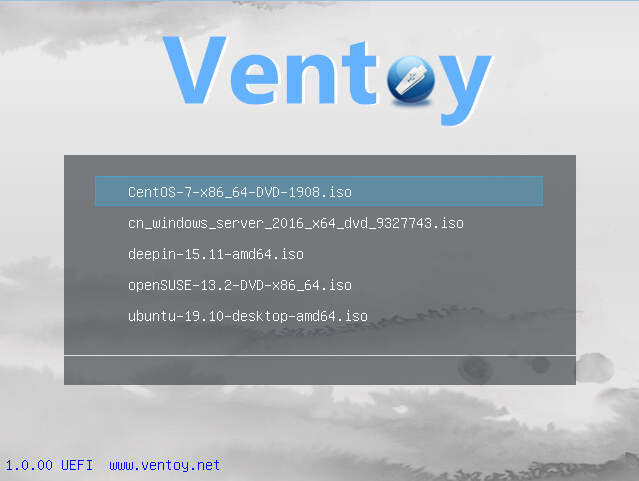 比如小编只有一个 U 盘,已经在里边复刻了 Windows 10 的安装镜像,现在想用 Windows 7 安装镜像。换了以前就得把 U 盘格式化了,再把 Windows 7 镜像复刻进 U 盘。而 Ventoy 的出现就可以让你省却许多步骤,让多个 ISO 文件共存,并能选择性引导,想用哪个 ISO 镜像进行引导就用哪个。
Ventoy 的使用也很简单,Ventoy 支持 Windows 以及 Linux,这里以 Windows 版为例。下载好 Ventoy,解压后即可使用。插入 U 盘即可安装 Ventoy 到 U 盘。
需要注意的是,安装的时候,U 盘将会被格式化,里面所有的数据都会丢失! 所以 U 盘里有啥需要保留的文件记得先备份出来!不要选错 U 盘!
如果 Ventoy 发布了新版本之后,用户可以点击 升级按钮来对 U 盘中安装的 Ventoy 进行升级,或者 Linux 系统中使用 -u 选项进行升级。需要说明的是,升级操作是安全的,不会影响原有的 ISO 文件。
比如小编只有一个 U 盘,已经在里边复刻了 Windows 10 的安装镜像,现在想用 Windows 7 安装镜像。换了以前就得把 U 盘格式化了,再把 Windows 7 镜像复刻进 U 盘。而 Ventoy 的出现就可以让你省却许多步骤,让多个 ISO 文件共存,并能选择性引导,想用哪个 ISO 镜像进行引导就用哪个。
Ventoy 的使用也很简单,Ventoy 支持 Windows 以及 Linux,这里以 Windows 版为例。下载好 Ventoy,解压后即可使用。插入 U 盘即可安装 Ventoy 到 U 盘。
需要注意的是,安装的时候,U 盘将会被格式化,里面所有的数据都会丢失! 所以 U 盘里有啥需要保留的文件记得先备份出来!不要选错 U 盘!
如果 Ventoy 发布了新版本之后,用户可以点击 升级按钮来对 U 盘中安装的 Ventoy 进行升级,或者 Linux 系统中使用 -u 选项进行升级。需要说明的是,升级操作是安全的,不会影响原有的 ISO 文件。
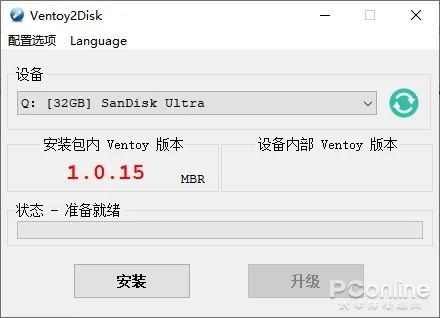
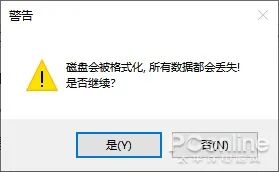
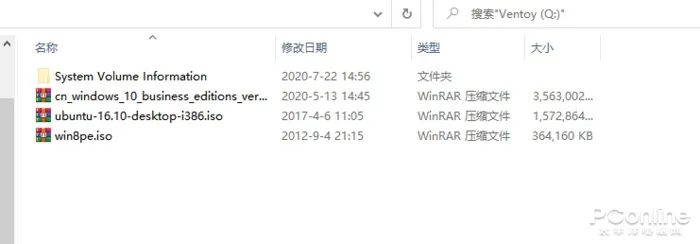
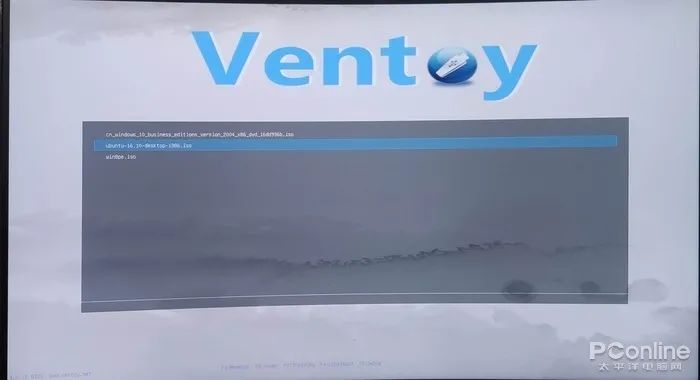
总结
怎么样,Ventoy 的使用够简单吧,它用简单的操作满足了我们使用多种 ISO 镜像进行引导的操作。有需要的用户还不赶紧试试简单易用的 Ventoy。 本文来源于太平洋电脑网,作者:我爱我家 Ventoy 官网: https://www.ventoy.net/cn/index.html觉得不错记得给我点个赞或者“在看”哦~
更多交流请点这里加入IT迷的微信圈子

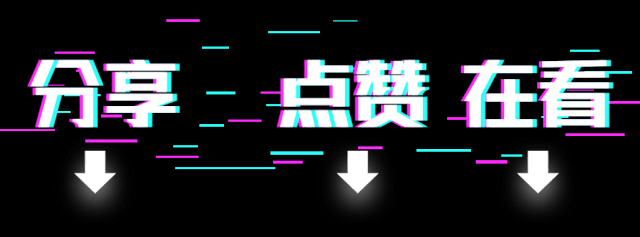
▼点击 阅读原文
可以获取更多实用软件





















 被折叠的 条评论
为什么被折叠?
被折叠的 条评论
为什么被折叠?








